怎么把iphone换成移动硬盘,轻松实现数据存储与传输新体验
![]() 游客
2025-04-09 03:11
41
游客
2025-04-09 03:11
41
你有没有想过,你的iPhone竟然可以变身成为移动硬盘?没错,就是那个你随身携带的小宝贝,现在可以变成一个容量巨大的移动存储器。别惊讶,今天就来手把手教你如何把iPhone变成一个实用的移动硬盘,让你的数据随时随地都能找到家。
一、虚拟硬盘大法
想要让iPhone变身硬盘,首先你得来点高科技——虚拟硬盘。这里有个神器叫做USB-Drive,它就像魔法一样,让你的iPhone瞬间拥有移动硬盘的功能。
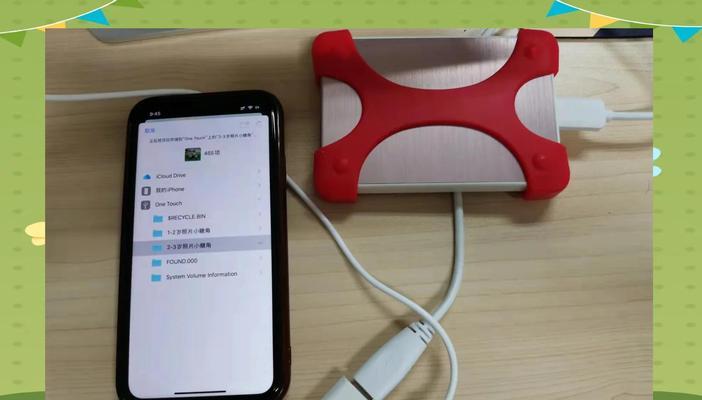
1. 神器下载
首先,你得去Cydia里寻找这个神奇的USB-Drive。别担心,操作简单得就像吃个苹果那么容易。在Cydia里找到“Manage”,然后是“Sources”,再点击“Edit”,添加一个地址“apt.dmytro.me”,然后刷新,找到USB Drive,点击安装。
2. 创建硬盘
安装完毕后,回到主屏幕,找到USB Drive,点击进入。接下来,就是见证奇迹的时刻了!点击“Create Disk”,然后调整硬盘容量大小,记得不要设置太大哦。调整好后,点击“Create”,耐心等待几分钟,你的iPhone就变成了一个虚拟硬盘。
3. 使用状态
USB-Drive提供了三种使用状态:DriveiTunes、Default、Drive Only。DriveiTunes可以正常同步软件,还能当移动硬盘用;Default是默认状态,不显示为移动硬盘;Drive Only则是仅当移动硬盘使用,无法同步数据。Windows用户可以选择Drive Only,Mac用户则可以选择DriveiTunes。
二、无线连接大法
如果你觉得有线连接太麻烦,那么无线连接绝对是个不错的选择。这里有个神器叫做SftpDrive,它可以让你的iPhone通过WiFi连接到电脑,变成一个无线网络磁盘。
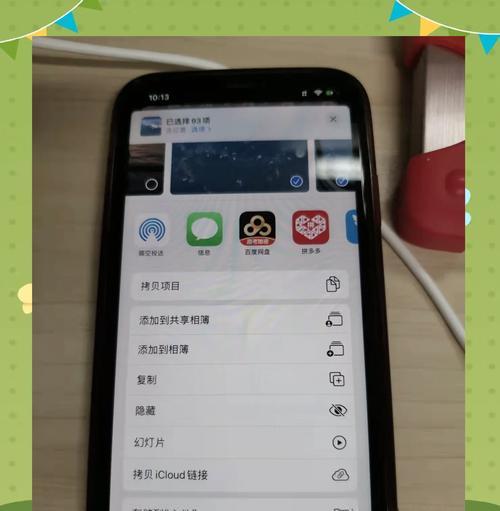
1. 下载安装
首先,你需要在电脑上下载并安装SftpDrive。让iPhone通过WiFi连接到你的电脑,在SftpDrive中设置好参数,比如用户名、密码、驱动器字母等。
2. 连接成功
设置好参数后,点击“Connect”,如果一切顺利,你的iPhone就会变成电脑的一个网络磁盘,你可以像操作本地硬盘一样操作它。
三、数据线连接大法
当然,最传统的还是数据线连接。你需要一个Lightning转USB 3.0相机适配器和一个USB接口的移动硬盘。
1. 准备工具
首先,确保你的iPhone已解锁并处于充电状态。使用USB转接头将iPhone与移动硬盘连接起来。
2. 打开文件应用
在iPhone上找到并打开“文件”应用,浏览并选中你想要复制的照片。
3. 复制与粘贴
选中照片后,点击屏幕下方的“分享”按钮,在弹出的选项中选择“复制”或“添加到”,然后在文件应用中找到移动硬盘的图标,进入相应文件夹,点击“粘贴”或类似选项将照片复制到移动硬盘中。
四、第三方软件大法
除了以上方法,还有一些第三方软件可以帮助你将iPhone变成移动硬盘。比如iMazing,它支持Windows系统和Mac系统,可以方便地将iPhone上的照片、视频等数据传输到移动硬盘中。
1. 下载安装
首先,你需要在电脑上下载并安装iMazing。使用数据线或Wi-Fi将iPhone与电脑连接起来。
2. 导出数据
在iMazing中,点击“照片”功能,选择你想要导出的照片,然后点击“导出”按钮,选择移动硬盘作为导出目标,点击“确定”即可。
五、注意事项
1. 在使用虚拟硬盘或无线连接时,请确保你的iPhone电量充足,以免数据传输过程中出现意外。
2. 在使用第三方软件时,请确保下载的是正规渠道的软件,以免造成数据丢失或隐私泄露。
3. 在将照片、视频等数据传输到移动硬盘时,请确保移动硬盘的容量足够大,以免出现空间不足的情况。
现在,你学会了如何把iPhone变成移动硬盘,是不是觉得自己的iPhone瞬间高大上了呢?快来试试吧,让你的iPhone成为你的移动硬盘,随时随地存储你的珍贵数据!
转载请注明来自数码俱乐部,本文标题:《怎么把iphone换成移动硬盘,轻松实现数据存储与传输新体验》
- 最近发表
-
- 电脑运行错误3343的原因及解决方法(解析电脑运行错误3343的关键问题,提供有效解决方法)
- Word电脑程序错误的解决方法(排除Word程序错误,恢复正常使用)
- 电脑系统ADO出现错误的解决办法(解决ADO错误的有效方法,让电脑系统更稳定可靠)
- 电脑连不上网的解决方法(错误769的原因和解决方案)
- 使用U盘安装系统的详细教程(轻松安装系统,让你的电脑焕然一新)
- 用新固态硬盘装win10系统的详细教程(从购买到安装,带你一步步完成)
- 解决电脑桌面显示DNC错误的方法(如何解决电脑桌面显示DNC错误问题,避免影响正常使用)
- 电脑显示768错误的原因及解决方法(探索电脑显示768错误的根源,帮助您解决显示问题)
- 如何正确关闭电脑报告错误?(有效解决电脑报告错误的方法和技巧)
- 解决电脑连接宽带错误的有效方法(排除宽带连接问题,让上网更畅快)
- 标签列表

